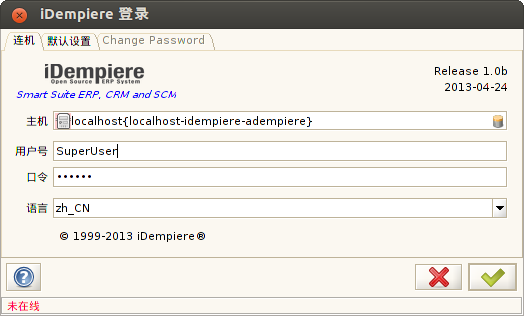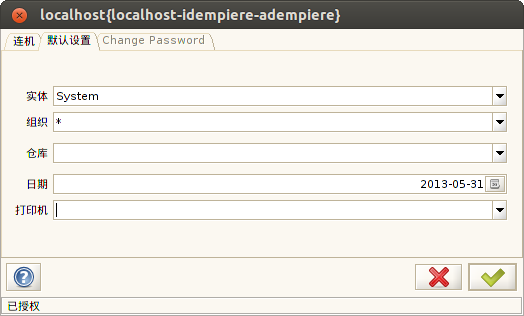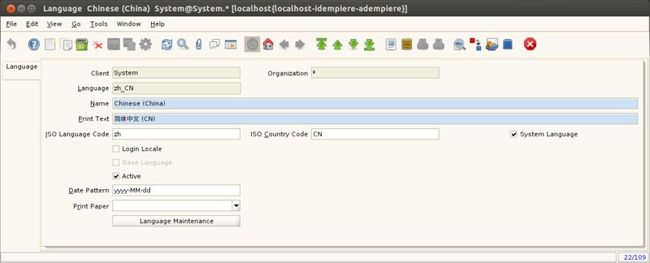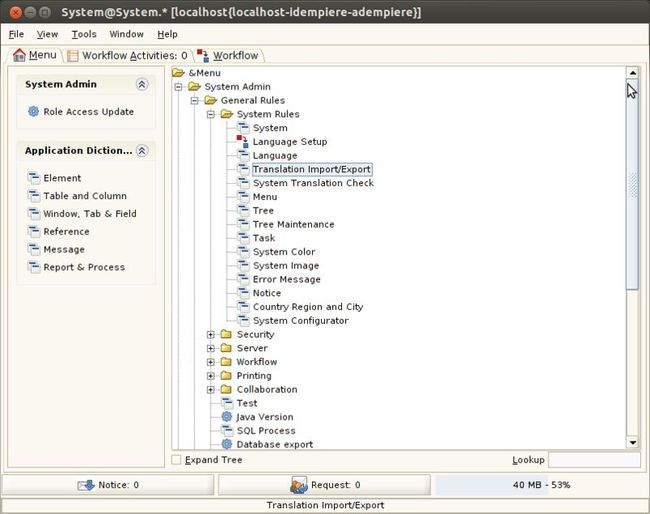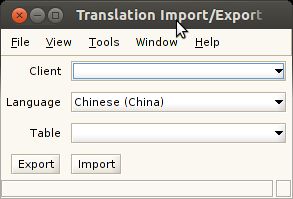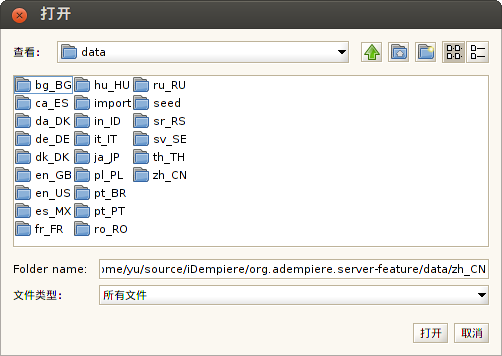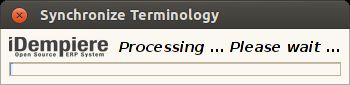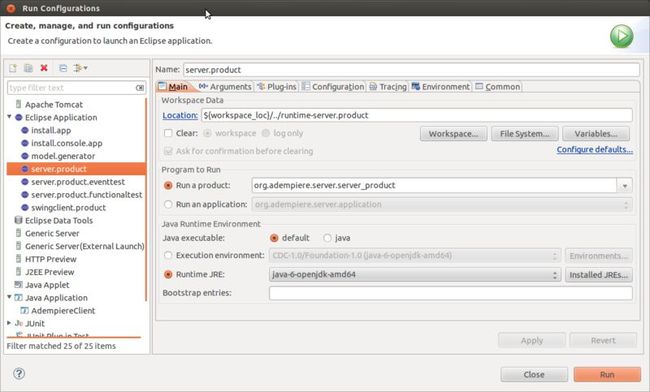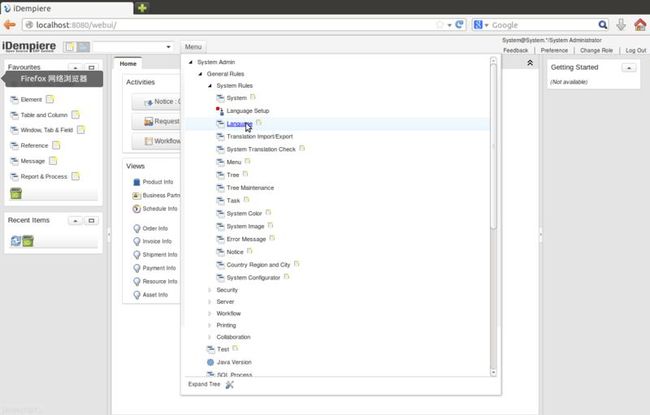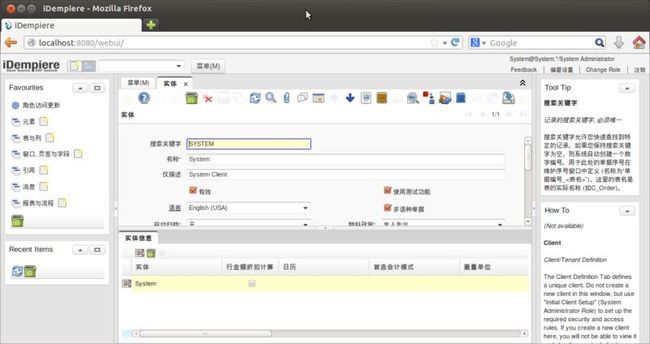为iDempiere 1.0b安装中文语言包(基于Ubuntu Desktop 12.04 LTS)
| 怀揣着为中小企业量身定做一整套开源软件解决方案的梦想开始了一个网站的搭建。 |
1. 下载语言包
iDempiere似乎还没有自己的语言包,依然沿用Adempiere的语言包。能够找到的资源有2个。我使用的是第一个资源。
https://launchpad.net/aderp
http://ishare.iask.sina.com.cn/f/33342689.html
2. 解压缩,放入指定位置
因为我是自己从源程序执行的,所以工作文件夹为
[iD Source Home]/org.adempiere.server-feature/data/zh_CN
3. 安装
注意:使用swingclient.product本身是个错误,也许是因为还是β版,也有可能现在大家都不太关注SwingClient)
正确方法请直接看第四步,使用Server版安装。
执行swingclient.product,启动iDempiere的SwingClient
用SuperUser进入系统
打开Language菜单,把中文(zh_CN设为系统语言),同时点击【Language Maintenance】按钮,设置Add Missing Translations。
打开Translation Import/Export菜单
点击Import按钮后,选择下载的语言包文件夹(注:选进zh_CN文件夹)
# 也不知道什么时候执行完成,等了一会儿,估计差不多了就把窗口关闭了(这算个问题吧?)
打开Synchronize Terminology菜单
点击开始
可是,,,重新启动系统后,发现还是中文版。。。
反复验证多次后,都没有办法完成该操作,于是又开始了Server版安装之路。
4. 安装
在Console中确认到下述LOG,确认正常启动。
WebUIServlet.init: iDempiere web ui service started successfully [12]
打开浏览器,访问iD,用System用户进入系统。
注:因为已经使用Swing设定了语言,所以这里就没有用WEB界面设置了。
选择Translation Import/Export菜单,再次Import
在WEB界面这里明确的可以从页面中知道什么时候导入完成。看来上面的推测有可能是正确的。
后续就是在使用Synchronize Terminology菜单功能同步之后,再重新LOGIN一次就O了。
这里打开实体页面秀一下。
完工。